Creación de la primera aplicación Python
Con Python y las herramientas de Python instalados, ahora puede crear su primera aplicación de Python. En este ejercicio, creará una carpeta vacía, la abrirá en Visual Studio Code y, luego, creará la primera aplicación.
Paso 1: Inicio de VS Code en una carpeta del proyecto
Muchos proyectos comienzan con una carpeta vacía, y es así como comenzará el suyo.
En Visual Studio Code, abra una nueva ventana del terminal. Para ello, seleccione Terminal>Nuevo terminal.
Cree una carpeta vacía denominada "hello-world", vaya a ella y abra VS Code (código) en esa carpeta (.) con los siguientes comandos:
Cree una carpeta denominada hello-world:
md hello-worldVaya a la carpeta hello-world:
cd hello-worldAbra Visual Studio Code en esa carpeta:
code .
Cree una carpeta denominada hello-world:
mkdir hello-worldVaya a la carpeta hello-world:
cd hello-worldAbra Visual Studio Code en esa carpeta:
code .
Cree una carpeta denominada hello-world:
mkdir hello-worldVaya a la carpeta hello-world:
cd hello-worldAbra Visual Studio Code en esa carpeta:
code .
Sugerencia
Abra el símbolo del sistema o el terminal como administrador para ejecutar
code .Como alternativa, puede ejecutar VS Code mediante la interfaz de usuario del sistema operativo y, luego, usar Archivo > Abrir carpeta para abrir la carpeta del proyecto.
Paso 2: Crear un nuevo archivo de Python y agregar código
Con Visual Studio Code abierto en la carpeta vacía, ahora creará un archivo de Python para mostrar el mensaje Hola, mundo.
En la vista del Explorador, en el panel HELLO_WORLD, mantenga el puntero sobre la barra de título y, luego, seleccione Nuevo archivo.
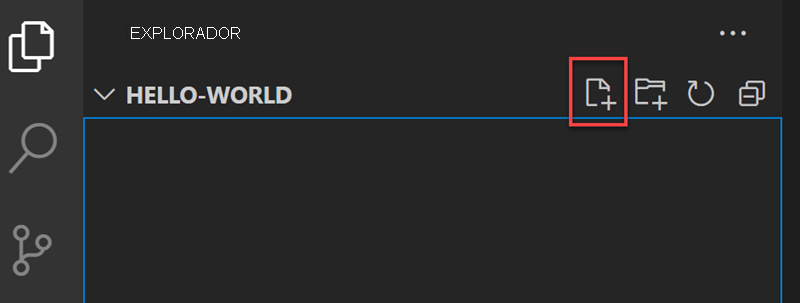
Asigne el nombre hello.py al nuevo archivo; para ello, escríbalo en el nuevo cuadro de texto y presione Entrar.
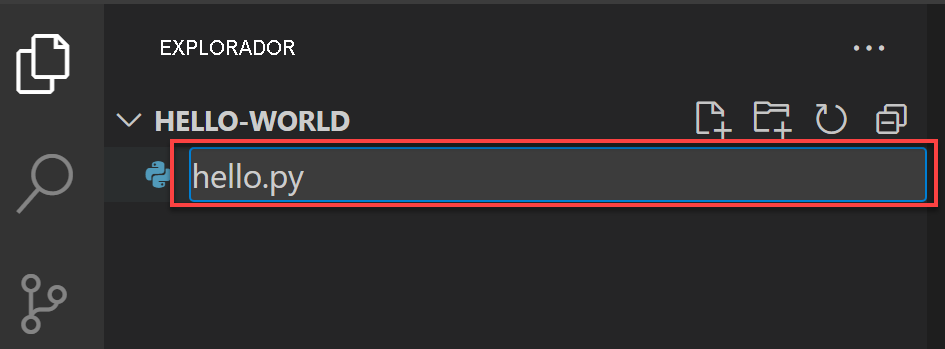
Al usar la extensión de archivo
.py, se indica a VS Code que interprete este archivo como un programa de Python, de modo que evalúe el contenido con la extensión de Python.Escriba el siguiente código de Python en el panel del editor. Este comando usa la función
printpara mostrar el texto Hola mundo cuando se ejecuta la aplicación.print('Hello, World!')Guarde el archivo, seleccione Archivo y Guardar (o Ctrl+S).
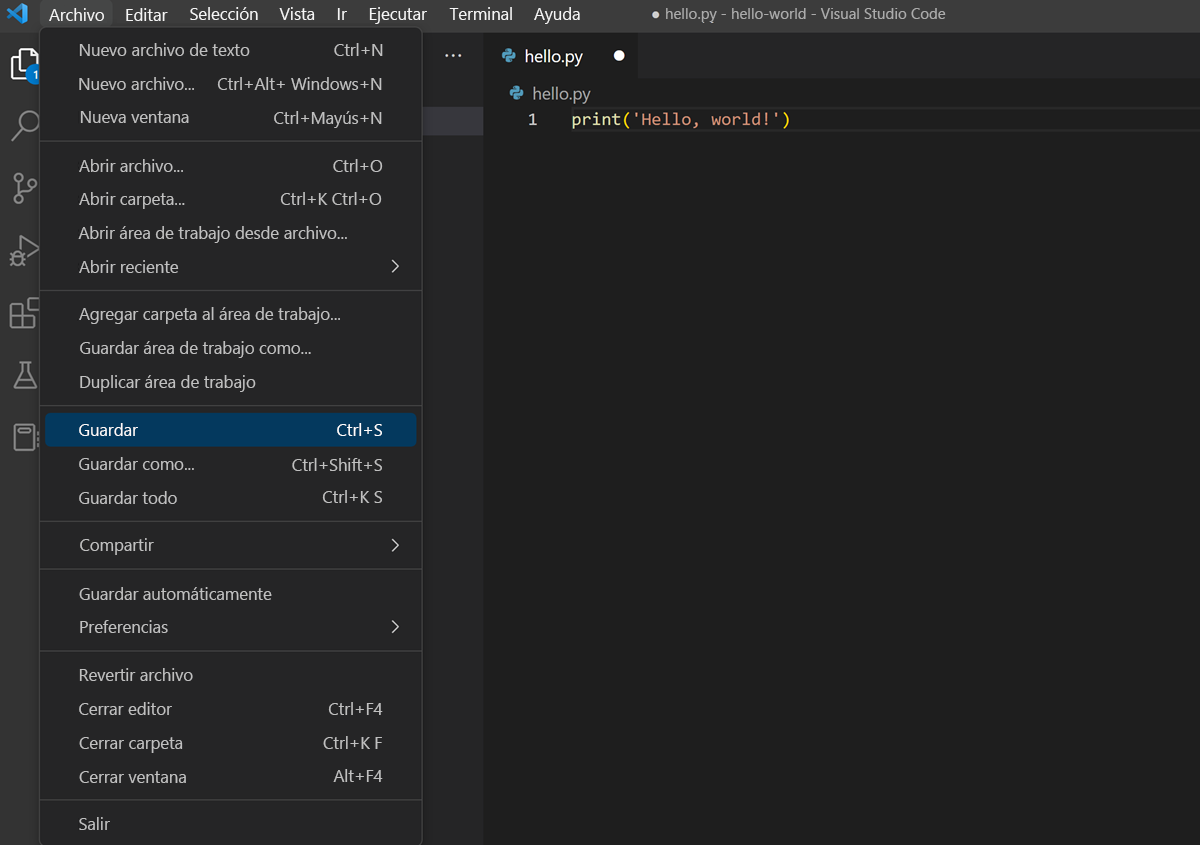
Paso 3: Ejecutar la aplicación
Dado que es un programa de una sola línea, puede ejecutar la aplicación desde dentro de Visual Studio Code.
Abra el terminal integrado en Visual Studio Code: seleccione Ver y Terminal.
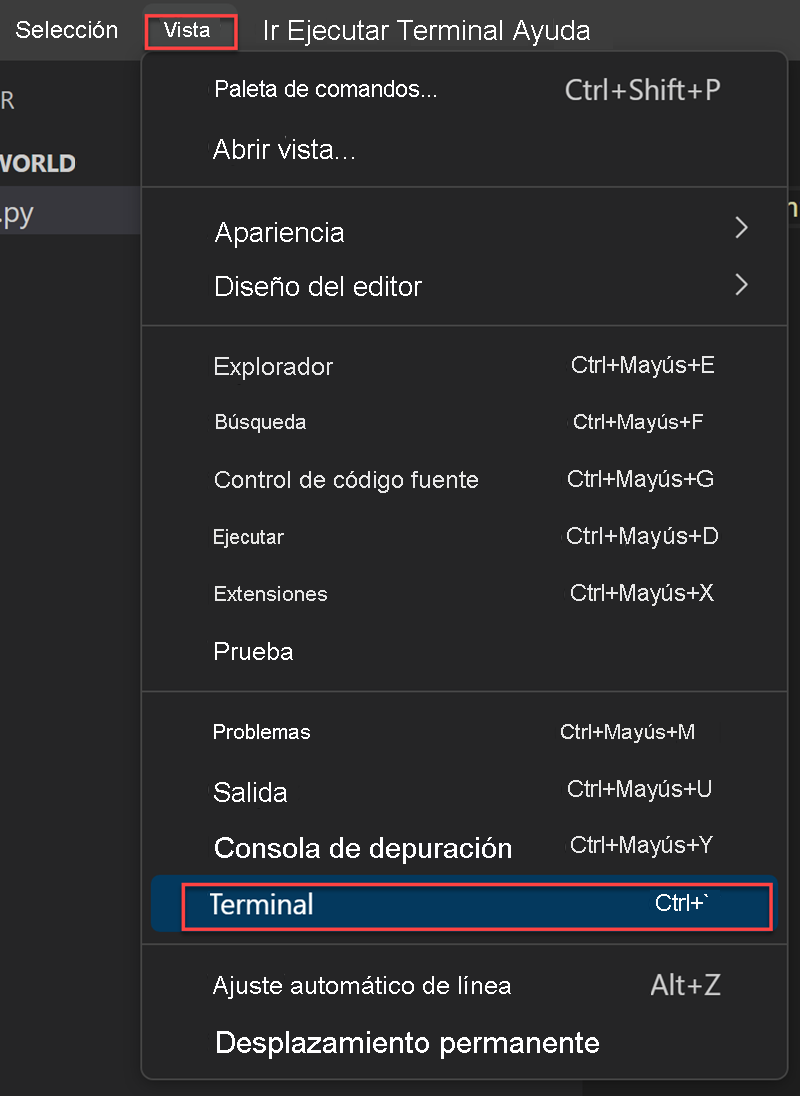
En la nueva ventana del terminal, ejecute el siguiente comando para ejecutar el código de Python.
python hello.pypython3 hello.pypython3 hello.py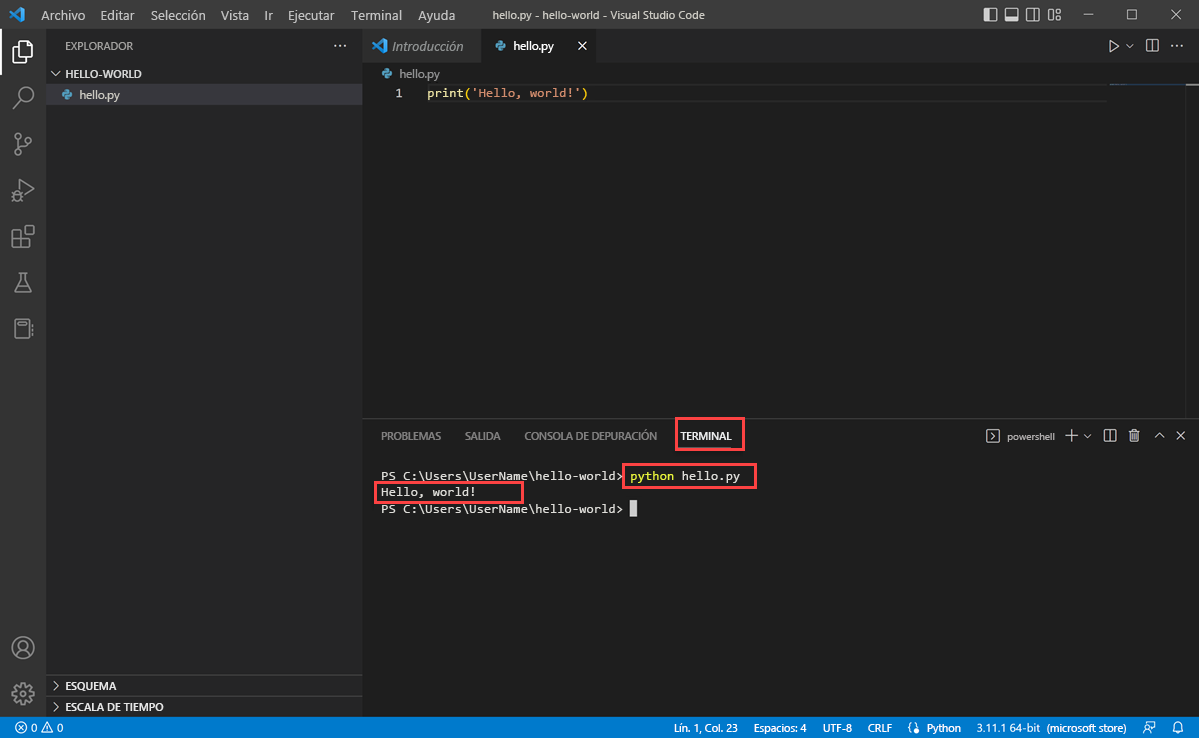
Hola mundo. aparece en la ventana de terminal. Felicidades. Ha creado una aplicación de Python.